win10可以安装cad2006吗 Win10如何安装CAD2006教程
win10可以安装cad2006吗,随着科技的不断进步,操作系统也在不断更新,而如今Win10作为一款颇受欢迎的操作系统,备受人们青睐。许多人对于在Win10上安装CAD2006这一问题表示困惑。CAD2006作为一款经典的CAD设计软件,其功能强大且广泛应用。Win10是否可以安装CAD2006呢?接下来我们将为大家介绍Win10如何安装CAD2006的教程,希望能够帮助大家解决这一问题。
具体步骤:
1.下载安装cad2006.资源很多,不在累赘。赋下载路径截图。
解压下载的软件安装包,如下图所示

2.运行set.exe文件,进行安装
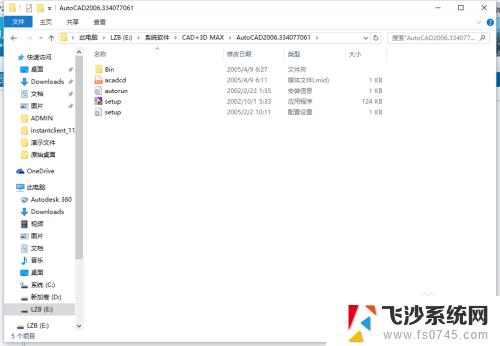
3.安装时出现报错信息。这是因为cad2006旧的插件与系统冲突造成的。我们停止安装。
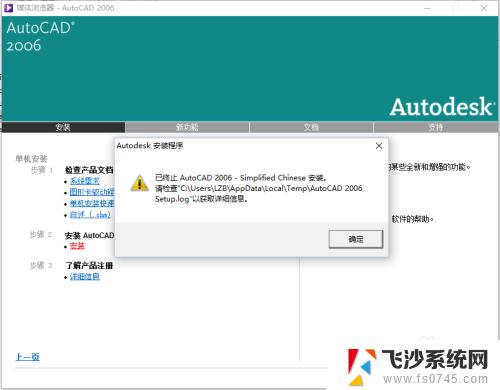
4.AutoCAD2006.334077061\Bin\acadFeui,在解压路径下找到acadFeui下的acad.exe文件,双击运行该文件。
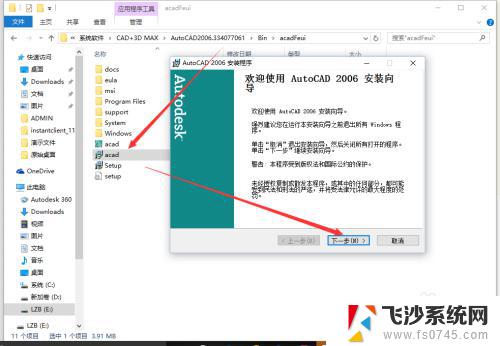
5.点击下一步进行安装,同意用户许可进行下一步安装。
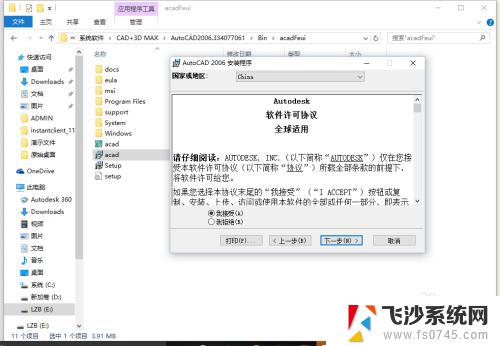
6.序列号我们输入191-7544444,,点击下一步进行安装。
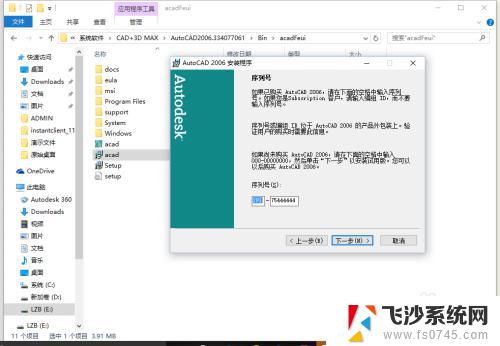
7.安装完成弹出提示信息,
输入单位和相关信息
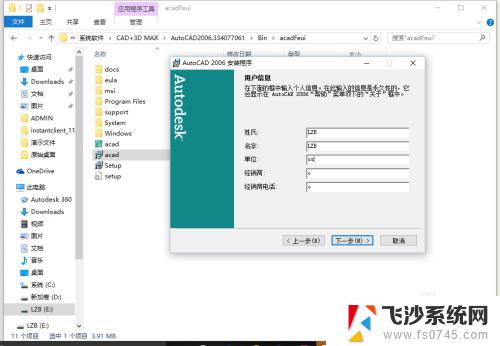
8.选择安装的版本模式,我们选择 典型安装
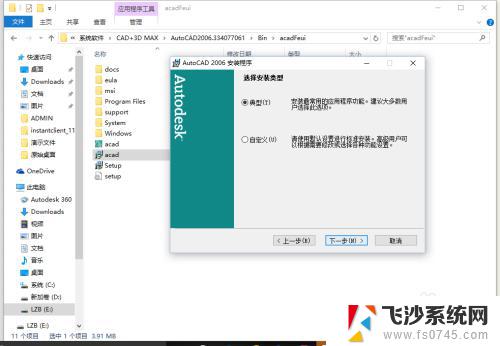
9.组件是否安装,是可选的,一般用户没必要勾选,反正也用不到。
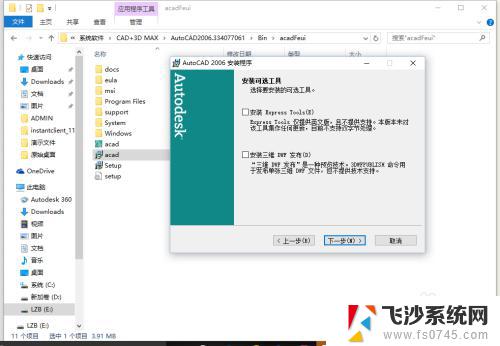
10.选择安装路径点击下一步进行安装。
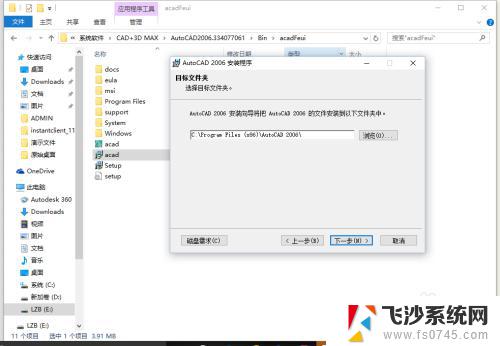
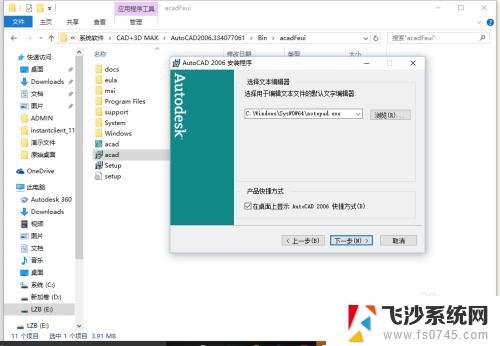
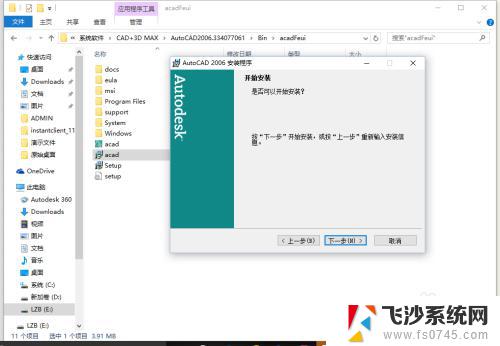
11.安装完成弹出完成对话框。
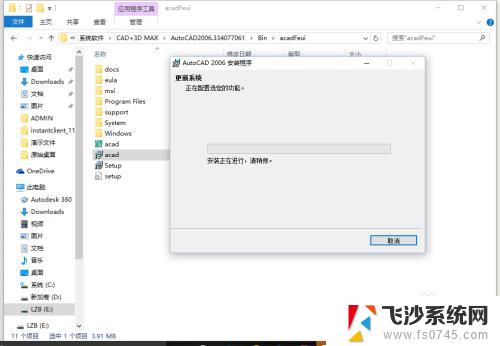
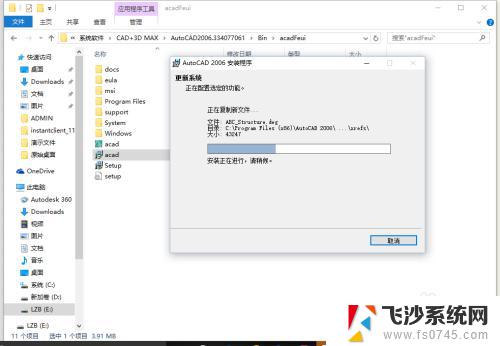
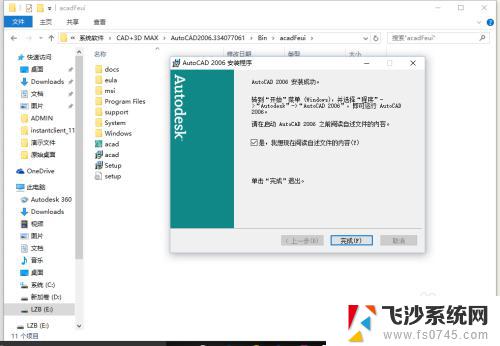
以上就是关于win10是否支持安装cad2006的全部内容,如果您需要安装,可以按照小编提供的步骤进行操作,希望对您有所帮助。
win10可以安装cad2006吗 Win10如何安装CAD2006教程相关教程
-
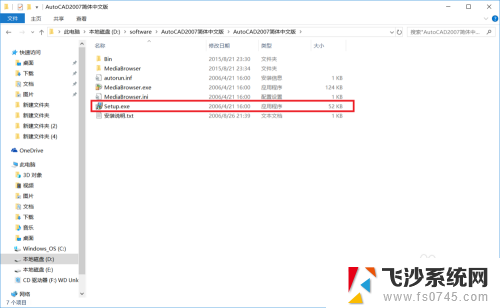 win10可以装cad2007吗 win10系统安装CAD2007的详细教程
win10可以装cad2007吗 win10系统安装CAD2007的详细教程2023-12-18
-
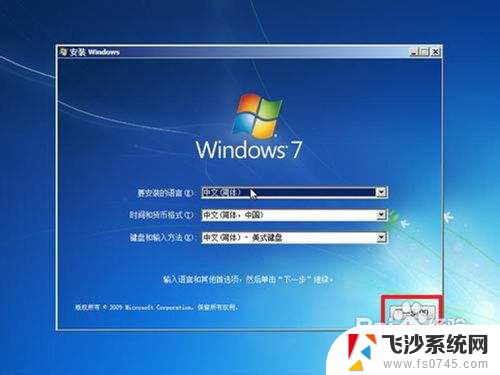 安装win10可以重装win7系统吗 如何备份重装win7系统
安装win10可以重装win7系统吗 如何备份重装win7系统2023-12-08
-
 win8安装win10驱动 Win10系统如何以兼容模式安装Win7驱动程序
win8安装win10驱动 Win10系统如何以兼容模式安装Win7驱动程序2023-12-25
-
 新硬盘安装win10系统教程 如何在新硬盘上安装原版win10
新硬盘安装win10系统教程 如何在新硬盘上安装原版win102024-06-18
- cad2014安装教程win10 win10安装Autocad2014详细教程
- 如何安装win7win10双系统 win10如何安装win7双系统教程
- win10可以装xp win10系统如何安装xp系统
- solidworks2016安装教程及破解方法win10 SolidWorks2016图文安装教程
- 纯uefi安装win10 Win10系统UEFI模式安装教程
- win10怎样安装cad2007 win10系统下CAD2007的安装和使用教程
- 有的应用安装不了怎么办 电脑为什么无法安装软件
- 电脑显示和主机怎么安装 电脑主机显示器组装教程
- 安装程序之前请重启windows 西门子软件安装完成后出现需要重启windows的问题
- 笔记本怎么装双系统win10win11 笔记本电脑装系统的详细教程
- 笔记本怎么在线重装系统win7 Win7系统在线一键重装详细教程
- ps怎么加入新的字体 如何在PS中安装新字体
系统安装教程推荐
- 1 win10可以装xp win10系统如何安装xp系统
- 2 怎么安装驱动连接打印机 电脑如何连接打印机
- 3 win11笔记本能够回退到win10吗 win11安装后如何退回win10
- 4 惠普打印机如何安装到电脑上 惠普打印机连接电脑步骤
- 5 怎么在虚拟机里面安装win10系统 虚拟机安装win10系统详细指南
- 6 win7系统怎么用u盘安装 U盘安装Win7系统步骤
- 7 win11怎么增加ie浏览器 IE浏览器安装步骤详解
- 8 安装win11后系统反应慢 Windows11运行速度慢的原因和解决方法
- 9 win11设置安装磁盘 Windows11系统新装硬盘格式化步骤
- 10 win11安装软件弹出应用商店 Win11电脑提示在商店中搜索